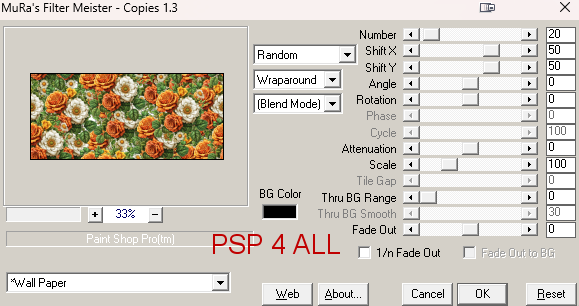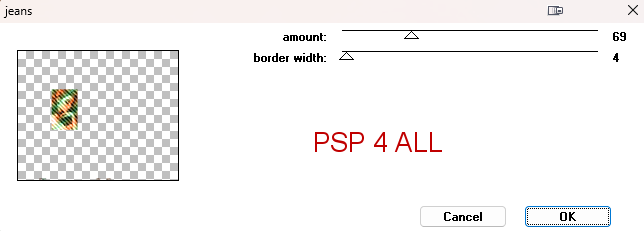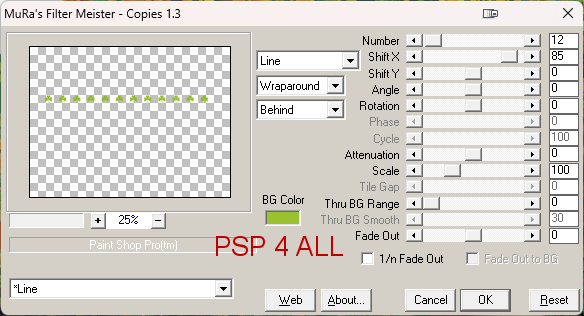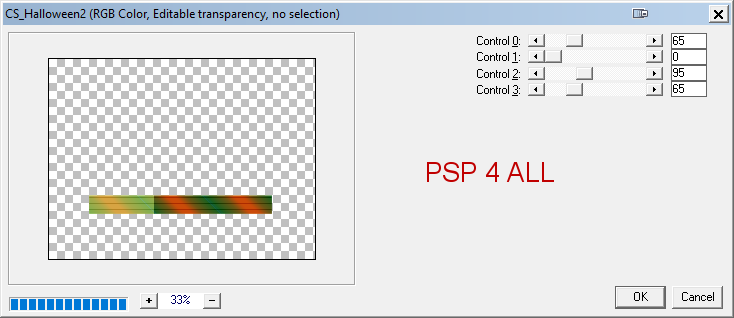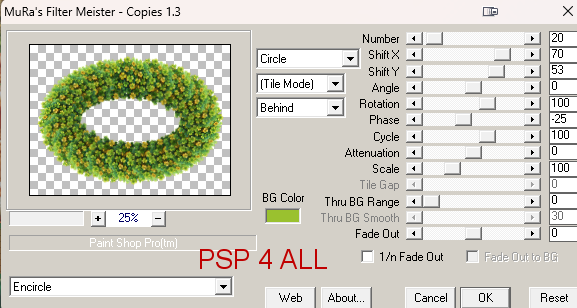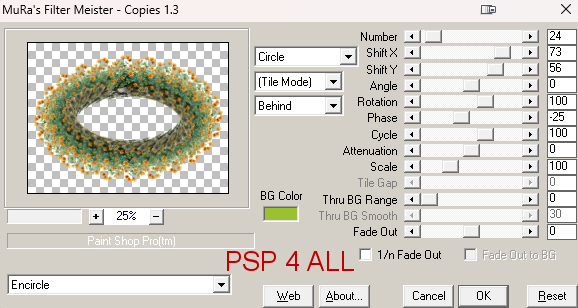Scrapkit : Good Luck par Adrienne à Adrienne's Designs. Télécharger ici, le premier en haut. Template : St Patrick's par Mythical Designs - Creative Misfits Exclusive. Télécharger ici (3ème en partant du haut). WA : UFCloverwordart3. Télécharger ici. Filtres : Eye Candy 4000 > Gradient Glow. MuRa's Meister > Copies. penta.com > Jeans Carolaine & Sensibility > CS_Halloween2 Police : Pixelette pour les crédits. ****************************** Rappel : *** Comment colorer les calques - Pour remplir avec une couleur ou un papier, faire Sélections > Sélectionner tout. Sélections > Flottante > Sélections > Statique. Ou on peut aussi sélectionner avec la baguette magique. Ajouter un calque > Remplir avec la nouvelle couleur, le papier ou la texture. Appliquer le plugin si demandé. Sélections > Ne rien sélectionner. Supprimer le calque original. *** Selon les couleurs et le tube que vous allez utiliser, n'hésitez pas à changer le mode et l'opacité des calques. ETAPE 1 - Template 1. Ouvrir la template. Shift+D pour dupliquer. 2. Supprimer le calque Raster 2(Crédits). 3. Image > Redimensionner 90%. 4. Image > Taille du Support. Largeur = 800 et Hauteur = 600
5. Raster 1 - Remplir de blanc. 6. TopYellowRectangle - Nouveau calque et remplir avec #126221. 7. BottomYellowRectangle - Nouveau calque et remplir avec #CB4B09. 8. LrgSquare - Nouveau calque et remplir avec le papier Good Luck Paper (2)
9. Garder la sélection. Sélections > Modifier > Agrandir 5 pixels. 10. Ajouter un calque et remplir avec #126221. 11. Calques > Réorganiser > Déplacer vers le bas. 12. Ne rien sélectionner. 13. ractangeNoiseBk (sic)- Supprimer. 14. Dot LineLeft et Dot LineRight - Supprimer. 15. Rectange (sic) > Calque et remplir avec Good Luck Paper (11). 16. Ouvrir une nouvelle image 578x257. 17. Ajouter Good Luck Element (7), redimensionner à 25%. 18. Appliquer Mura's Meister > Copies > Wallpaper.
19. Copier coller en nouveau calque sur votre travail au-dessus de Rectange (the Good Luck Paper (11)). 20. Mettre ce calque sur Assombrir. 21. Activer le calque original Rectange et Sélections > Agrandir 5 pixels et remplir avec #126221. 22. Calques > Réorganiser > Déplacer vers le bas. 23. Faire un dégradé linéaire 2 couleurs #126221 et #CB4B09. 24. Left Frame Gradient Bk - remplir avec ce dégradé avec l'angle à 135 et Répét à 5. 25. Sélectionner le calque original Left Frame Gradient Bk. Sélections > Agrandir 5 pixels et remplir avec du vert #126221. 26. Revenir sur le calque avec le dégradé. Sélectionner et ajouter votre tube en gros plan. Image > Miroir. 27. Calques > Fusionner le calque de dessous. 28. Appliquer penta.com > Jeans.
29. Middle Frame Gradient Bk - remplir avec ce dégradé avec l'angle à 0 et Répét à 5. 30. Sélectionner le calque original Middle Frame Gradient Bk. Sélections > Agrandir 5 pixels et remplir avec du vert #126221. 31. Revenir sur le calque avec le dégradé. Sélectionner et ajouter votre tube en gros plan. 32. Calques > Fusionner le calque de dessous. 33. Appliquer Penta.com > Jeans. Même configuration. 34. Right Frame Gradient Bk - remplir avec ce dégradé avec l'angle à 45 et Répét à 5. 35. Sélectionner le calque original Right Frame Gradient Bk. Sélections > Agrandir 5 pixels et remplir avec du vert #126221. 36. Revenir sur le calque avec le dégradé. Sélectionner et ajouter votre tube en gros plan. 37. Calques > Fusionner le calque de dessous. 38. Appliquer Penta.com > Jeans. Même configuration. 39. Supprimer les calques LeftFrame, MiddleFrame et RightFRame. 40. TopYellowRectangle - Remplir avec #126221. 41. TopSmallClover - Remplir avec #8DB620. 42. Sélectionner l'Outil Sélecteur (K) - Placer Position horiz. (x) : 16.00 et Position vert. (y): 137
43. Cliquer sur M. 44. Appliquer Effets 3D > Biseautage Intérieur.
45. Appliquer Mura's Meister > Lines
46. BottomYellowRectangle - Remplir avec #CB4B09. 47. Ligne de trèfles - Dupliquer et placer la copie à la place de BottomSmalllClover - Position horiz. (x) : 82 et Position vert. (y) : 382. 48. Supprimer BottomSmallClover. 49. FrontGradientRectangle - Remplir avec le dégradé 2 couleurs avec l'Angle à 45 et Répét à 5. 50. Appliquer Carolaine & Sensibility > CS_Halloween2
51. Supprimer les calques Lips, KissMeImIrish-BG, KissMeImIrish et KissMeImIrishGradientNoise. ETAPE 2 - Tube et autres éléments 52. Good Luck Element (11) - 28%. En bas, vers le milieu. 53. Good Luck Element (75) - 28%. En bas, à gauche. 54. Ajouter le tube à droite. 55. Good Luck Element (72) - 28%. A droite du tube. 56. Se mettre sur le calque Raster 1 tout en bas. 57. Ajouter UFCloverwordart3 à gauche et mettre l'opacité sur 40%. 58. Ajouter UFCloverwordart3 à droite et mettre l'opacité sur 40%. 59. Good Luck Element (18) - 25%. 60. Appliquer Mura's Meister Copies > Encircle
61. Good Luck Element (11) - 25%. 62. Appliquer Mura's Meister Copies > Encircle
ETAPE 3 - Crédits 63. avec une police comme Pixelette ou toute autre petite police. 64. Enregistrer. Martine 27 février 2024 Si vous avez des questions, n'hésitez pas à me contacter. |